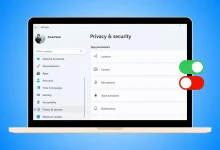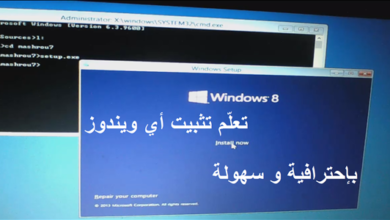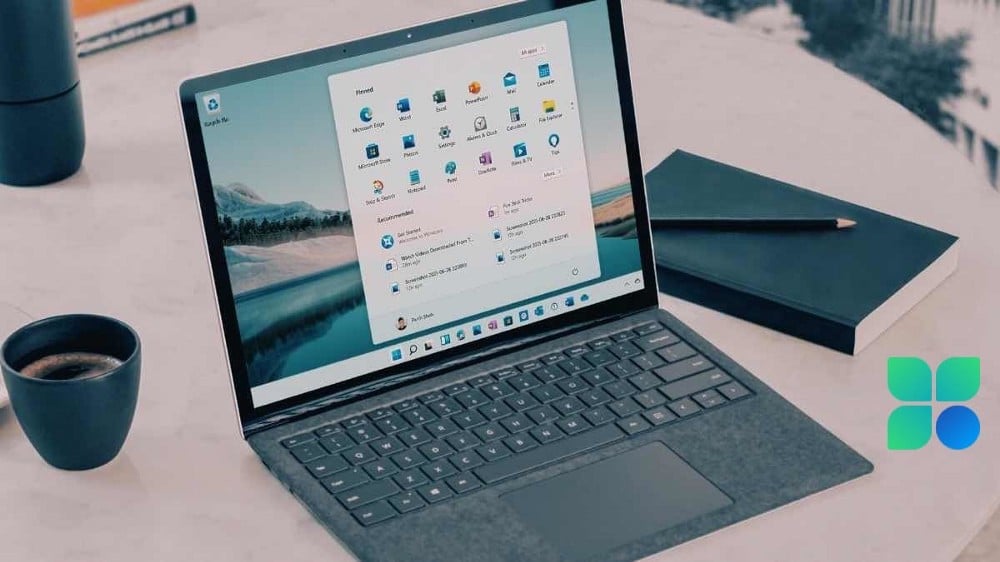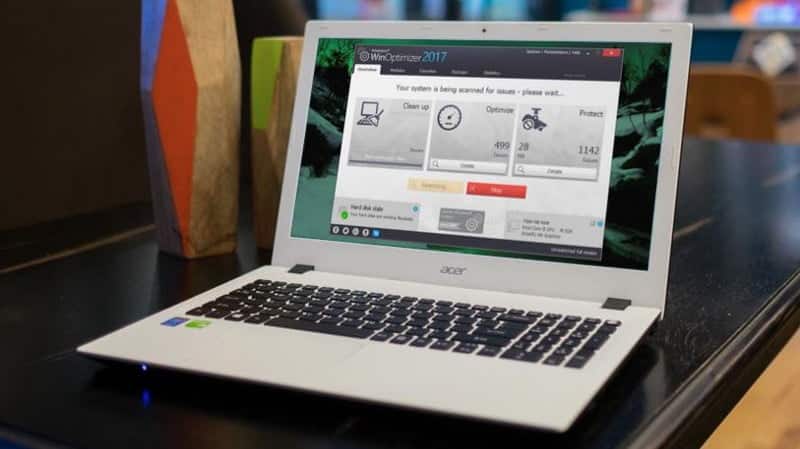يأتي استخدام حاسوب محمول بالكثير من المزايا، فهو فائق قابلية النقل، مما يعني أنه يمكنك أخذ عملك إلى أي مكان تقريبًا. ومع ذلك، إذا لم تكن حريصًا، يمكنك اكتساب بعض العادات السيئة حقًا التي تبطئ حاسوبك المحمول، مما يجعل استخدامه صعبًا. هذه العادات تؤثر على أداء جهازك وتجعل تجربة المستخدم غير مرضية، لذا يجب تجنبها لتحسين أداء الحاسوب المحمول.

روابط سريعة
4. تخطي تحديثات البرامج: مخاطر وتأثيرات
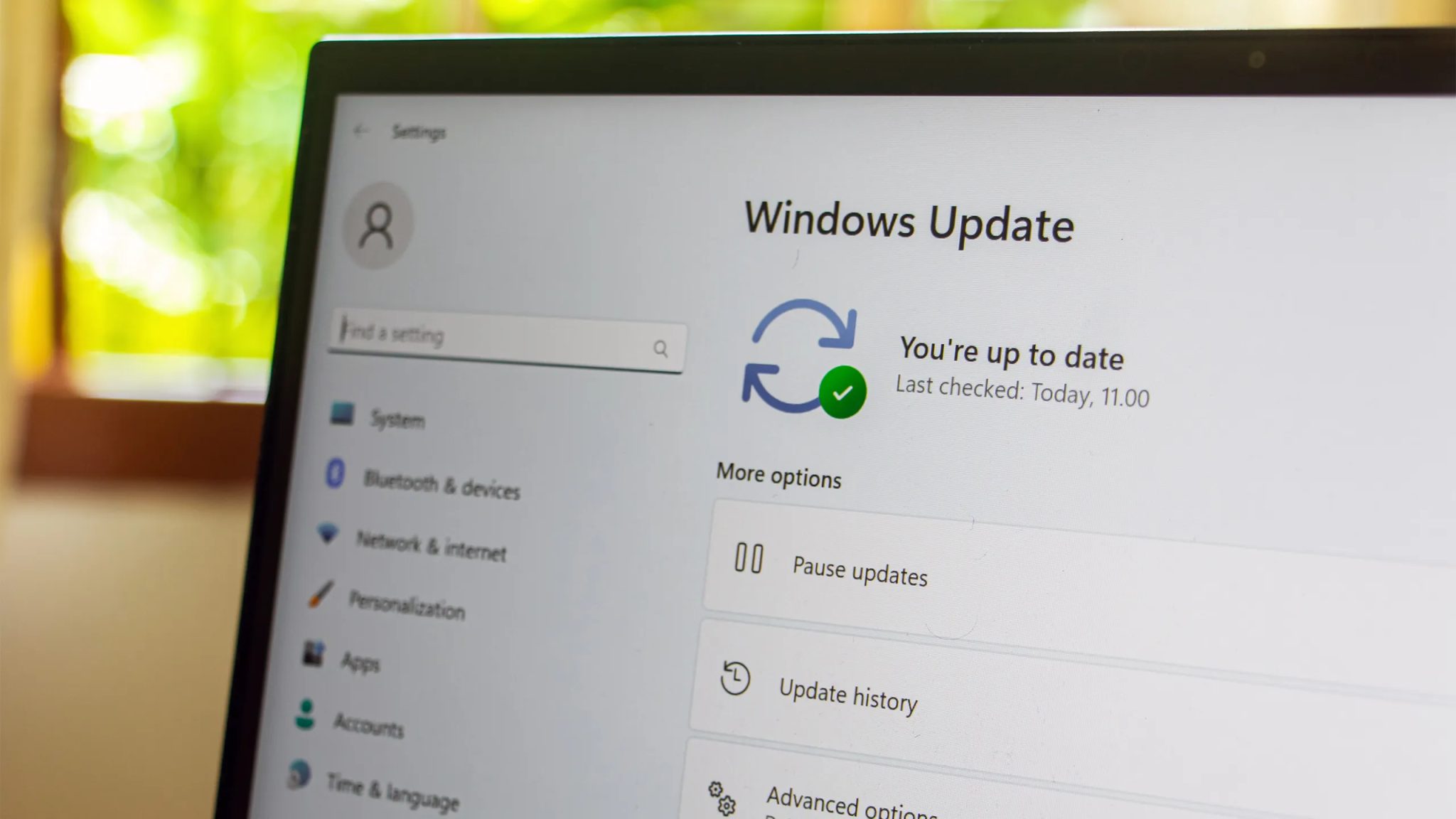
قد يكون تجنب تحديثات Windows منطقيًا في بعض الأحيان، خاصةً عندما تتسبب في ظهور أخطاء مزعجة. ومع ذلك، فإن تأجيل تحديثات Windows على المدى الطويل يمكن أن يؤثر سلبًا على أداء جهاز الكمبيوتر الخاص بك ويعرضه لمخاطر أمنية جسيمة.
غالبًا ما تتضمن التحديثات التي تصدرها Microsoft توزيع ميزات جديدة ووظائف أمان مُحسّنة. في بعض الأحيان، تأتي هذه التحديثات أيضًا مع تغييرات في التحسينات التي يمكن أن تساعد جهاز الكمبيوتر الخاص بك على العمل بسلاسة أكبر. لذلك، يُعد تجاهل تثبيت هذه التحديثات بمثابة إهمال لصحة نظامك، مما قد يؤدي إلى تباطؤ أداء جهاز الكمبيوتر الخاص بك، خاصةً إذا كنت تستخدمه يوميًا.
يجب عليك دائمًا مراقبة التحديثات الجديدة فور صدورها للتأكد من خلوها من أي مشكلات كبيرة. إذا ظهرت مشكلات، يمكنك تأخير تثبيتها أو حتى الرجوع إلى إصدار سابق إذا كنت قد أنشأت مؤخرًا نسخة احتياطية لجهاز الكمبيوتر الخاص بك. من المهم الإشارة إلى أن تحديثات الأمان Security Updates تُعد بالغة الأهمية لحماية نظامك من الثغرات الأمنية.
توفر Microsoft بعض الخيارات المختلفة لإدارة تحديثات Windows، ولكن لا توجد طريقة لإيقاف تشغيل تحديثات نظام التشغيل نهائيًا. سيتعين عليك في النهاية تثبيت التحديث على أي حال، لذلك لا جدوى من تأجيله لفترة طويلة على أية حال.
3. تراكم التطبيقات غير المستخدمة: تأثيرها وكيفية التخلص منها
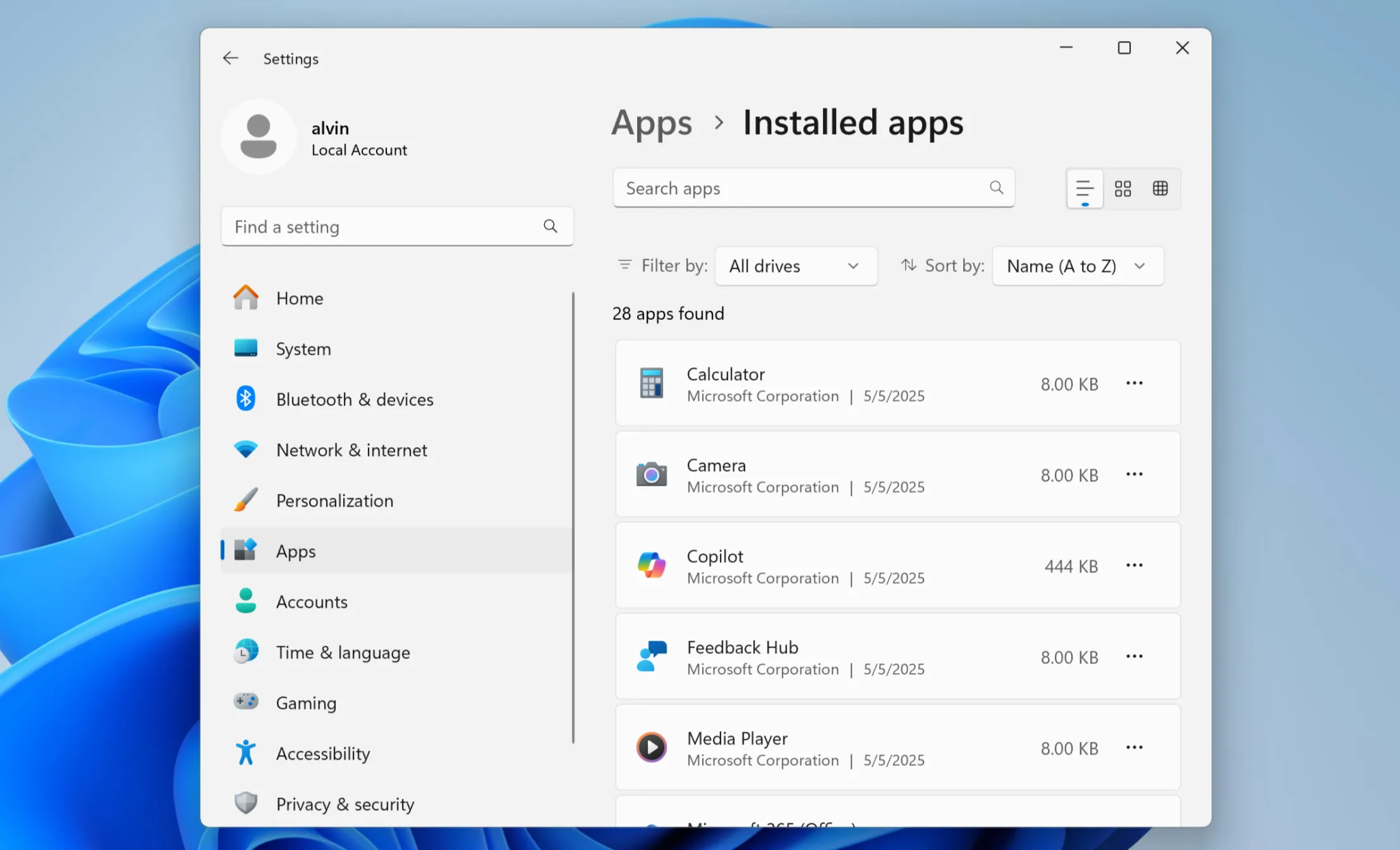
من السهل تنزيل تطبيق على جهازك المحمول ثم نسيانه تمامًا، وتركه دون فتحه لأشهر أو حتى سنوات. ومع ذلك، فإن القيام بذلك لا يشغل مساحة تخزين حاسمة على القرص الصلب أو SSD الخاص بجهازك المحمول فحسب، بل يمكنه أيضًا استهلاك الموارد إذا كان التطبيق يعمل في الخلفية على الإطلاق.
لهذا السبب، أوصي دائمًا بتنظيف جهاز الكمبيوتر الخاص بك مرة واحدة على الأقل في السنة. هذا جزء من قائمة الصيانة الروتينية لجهاز الكمبيوتر المحمول الخاص بي، ويساعدني في الحفاظ على مساحة التخزين وقائمة التطبيقات الخاصة بي تحت السيطرة. أسهل طريقة لتنظيف جهاز الكمبيوتر الخاص بك هي إجراء تثبيت نظيف لنظام التشغيل Windows 11، والذي يحذف كل شيء تمامًا. هذه العملية تعتبر بمثابة “إعادة تهيئة” أو “فرمتة” للجهاز.
ومع ذلك، هذا ليس ممكنًا دائمًا للجميع، لذلك يجب عليك على الأقل فتح قائمة التطبيقات بالانتقال إلى Settings > Apps > Apps & features. تصفح القائمة وتحقق مما لم تستخدمه منذ فترة. إذا كنت لا تعتقد أنك بحاجة إليه بعد الآن، فقم بإلغاء تثبيت التطبيق واسترجع بعضًا من مساحة التخزين الخاصة بك. هذه الخطوة ضرورية لتحسين أداء جهازك وزيادة المساحة المتوفرة.
2. ترك علامات تبويب كثيرة مفتوحة: استهلاك مفرط للموارد
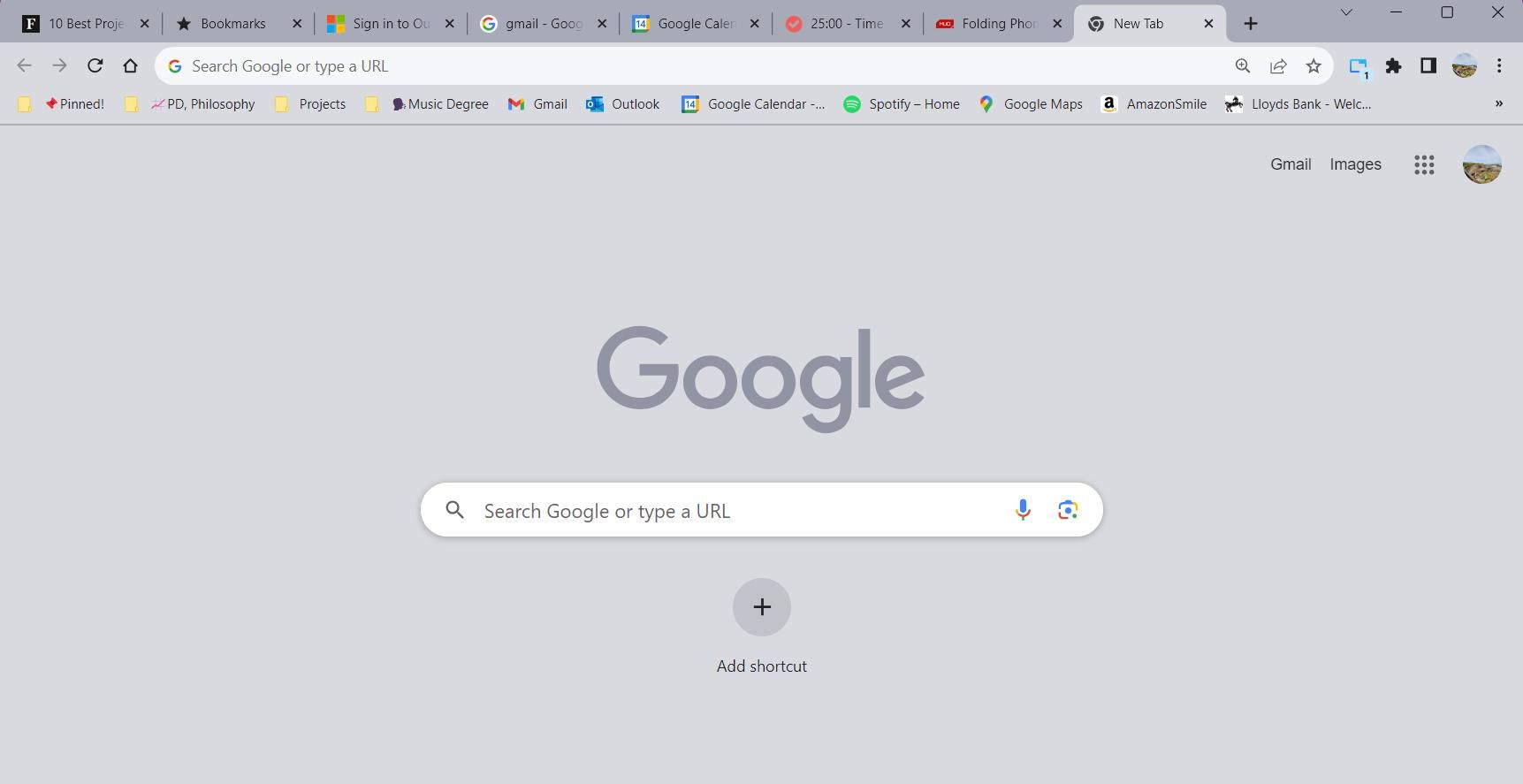
سواء صدقت أم لا، فإن المتصفح الذي تستخدمه لقراءة هذه المقالة هو أحد أكثر البرامج استهلاكًا لموارد جهاز الكمبيوتر المحمول أو الشخصي الخاص بك، خاصةً إذا كنت تستخدم Chrome. ومع ذلك، يمكن أن تصبح الأمور أكثر كثافة على جهازك المحمول إذا كانت لديك عادة سيئة تتمثل في ترك عدد كبير جدًا من علامات تبويب المتصفح مفتوحة.
أنا أتعامل مع الكثير من علامات التبويب طوال اليوم. حتى الآن، أثناء كتابة هذه المقالة، لدي ما لا يقل عن 10 علامات تبويب مختلفة مفتوحة في نافذة متصفح واحدة، وخمس أو ست علامات أخرى في نافذة أخرى. قد لا يبدو هذا العدد الكبير من علامات التبويب كثيرًا، خاصةً مع الأنظمة الأحدث التي تأتي مع الكثير من ذاكرة الوصول العشوائي (RAM) ومعالجات أفضل. ولكن، كل جزء صغير مهم عندما يتعلق الأمر بجعل جهاز الكمبيوتر المحمول الخاص بك يعمل بسلاسة قدر الإمكان.
حاول دمج علامات تبويب المتصفح وإغلاق أي علامات تبويب أو نوافذ متصفح لا تحتاج إليها بنشاط. نعم، تأتي بعض المتصفحات مزودة بوظائف جديدة تضع علامات التبويب في وضع السكون عندما لا تكون قد استخدمتها لفترة من الوقت. ولكن هذه الميزات لا تعمل دائمًا بشكل موثوق، لذلك من الجيد أن تعتاد على إغلاق الأشياء عندما لا تحتاج إليها.
إحدى الحيل المفيدة التي أحب استخدامها هي مجموعات علامات التبويب، والتي تسمح لي بإعداد جميع علامات التبويب المتعلقة بـ MUO في مجموعة واحدة. يمكنني بعد ذلك فتحها وإغلاقها جميعًا حسب حاجتي. يساعد ذلك في تقليل مقدار الموارد التي تستهلكها علامات التبويب هذه، فضلاً عن أنها تشغل مساحة أقل على شريط مهام المتصفح الخاص بي.
1. إهمال الصيانة الدورية للحاسوب المحمول
من العادات السيئة الشائعة التي يقع فيها مستخدمو الحواسيب المحمولة هي تجنب الصيانة الدورية. يمكن أن يشمل ذلك أمورًا أساسية مثل إلغاء تثبيت التطبيقات غير المستخدمة، كما ذكرنا سابقًا، أو قد يتطور إلى تنظيف الملفات غير الضرورية التي لم تعد بحاجة إليها. تعتبر صيانة الحاسوب المحمول جزءًا أساسيًا للحفاظ على أدائه.
لتجنب الوقوع في هذه العادة السيئة، حاول وضع روتين لتنظيف الإعدادات والملفات والتطبيقات المختلفة كل أسبوعين. لا تجهد نفسك بمحاولة القيام بكل شيء مرة واحدة. ابدأ صغيرًا بفعل شيء مثل إدارة تطبيقات بدء التشغيل في جهاز الكمبيوتر الخاص بك؛ يمكن أن يؤدي وجود عدد كبير جدًا من التطبيقات المفتوحة عند بدء التشغيل إلى إبطاء نظام التشغيل Windows بشكل كبير. يمكن أن يؤثر ذلك بشكل ملحوظ على سرعة الإقلاع وأداء النظام بشكل عام.

من هناك، ابدأ العمل على نقاط الصيانة الروتينية الأخرى. قم بتنظيف مجلد التنزيلات الخاص بك في أسبوع واحد، ثم انتقل إلى المستندات غير الضرورية في الأسبوع التالي. بمرور الوقت، ستتراكم التغييرات التي تجريها ببطء، مما يؤدي إلى نظام تشغيل أكثر سلاسة بشكل عام. يجب عليك أيضًا البحث عن إزالة التطبيقات غير الضرورية من Windows 11، لأنها ستتخلص من الكثير من التطبيقات التي لا تحتاج إليها. غالبًا ما تأتي أجهزة الكمبيوتر المحمولة مثبتة مُسبقًا ببرامج Bloatware التي تستهلك موارد النظام.
كل من هذه العادات السيئة من السهل الوقوع فيها، خاصة إذا لم تكن على اطلاع دائم بالأمور. ولكن، إذا كنت ترغب في الحفاظ على تشغيل الكمبيوتر المحمول الخاص بك بسلاسة قدر الإمكان، فإنني أوصي بالتخلص منها في أقرب وقت ممكن. يساعد الالتزام بجدول صيانة دوري في الحفاظ على أداء جهازك الأمثل.